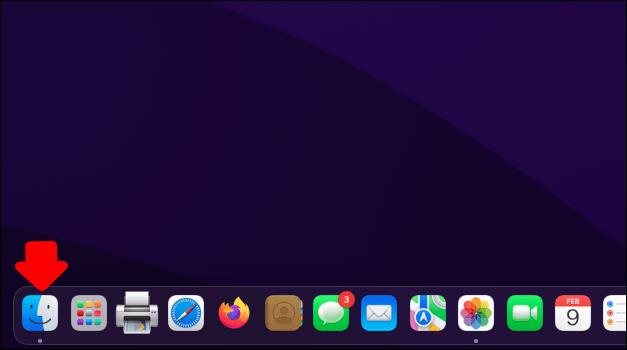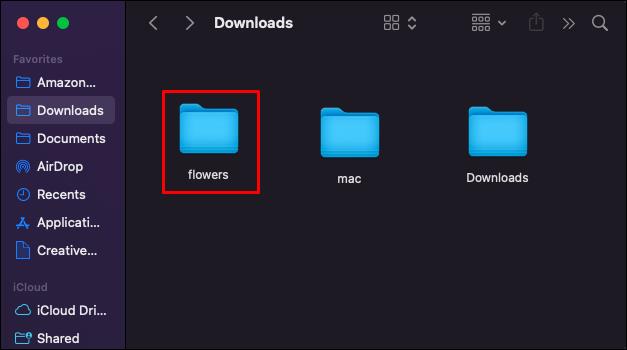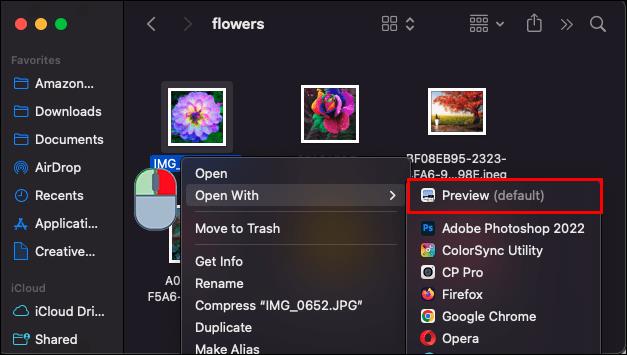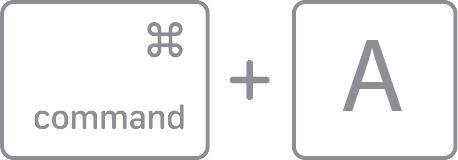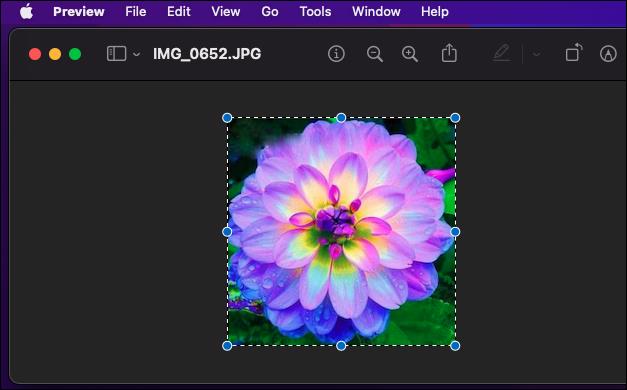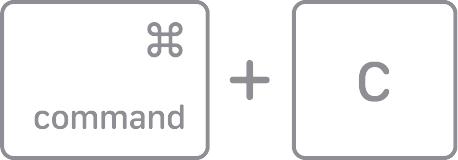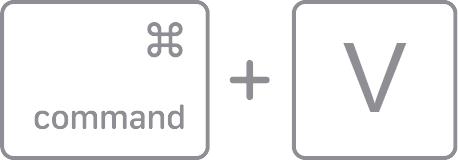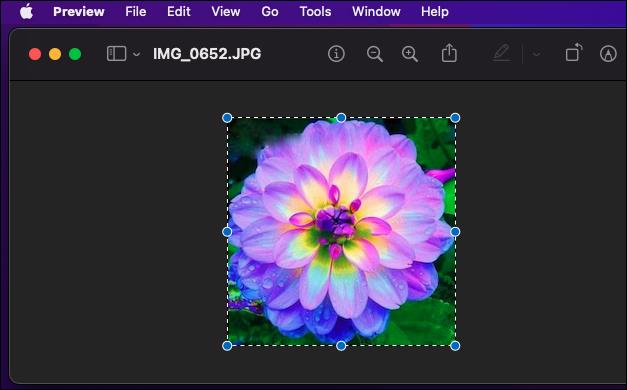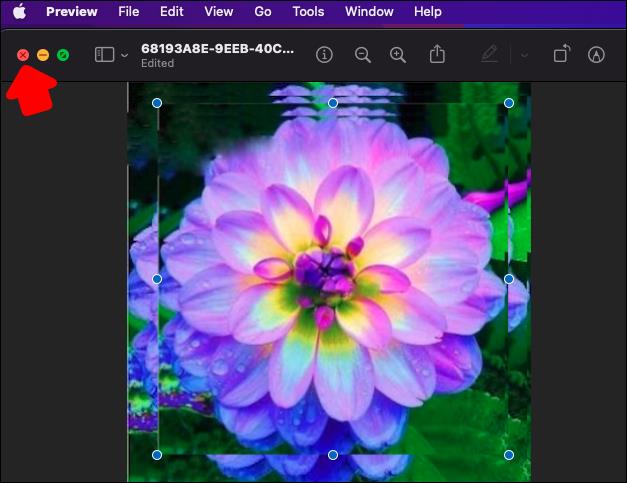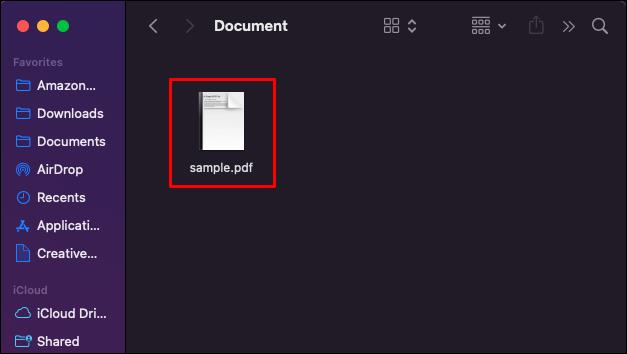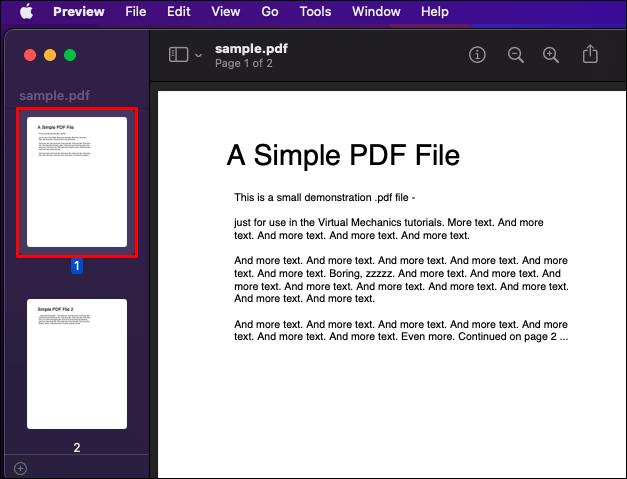De Preview-app is een robuuste methode om PDF-bestanden op een Mac te bekijken. Maar het mist nog steeds basisfuncties als het gaat om het bewerken van diezelfde pdf's. Ook al kun je je bestand tot op zekere hoogte bewerken, het biedt niet de functionaliteit om een afbeelding in te voegen.

Maak je geen zorgen als je nog steeds worstelt met deze taak. Dit artikel laat zien hoe u afbeeldingen aan elke PDF kunt toevoegen met behulp van de Preview-app met een leuke oplossing.
Een afbeelding toevoegen aan een PDF-voorbeeld op een Mac
Met de Preview-app kunnen gebruikers officieel geen afbeeldingen aan een PDF-document toevoegen. Dit betekent echter niet dat dit onmogelijk is. Er is een leuke manier om dit te omzeilen, maar vergeet niet dat het alleen bedoeld is om u te helpen een afbeelding aan uw pdf toe te voegen. Houd er rekening mee dat u de onderstaande instructies niet moet gebruiken om handtekeningafbeeldingen toe te voegen.
Volg gewoon de onderstaande stappen en u bent klaar om te gaan.
De afbeelding lokaliseren
- Open de Finder op je Mac.
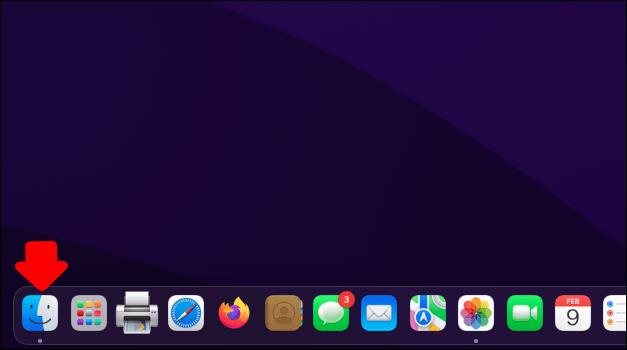
- Zoek naar de map met de afbeelding die u aan het PDF-bestand wilt toevoegen.
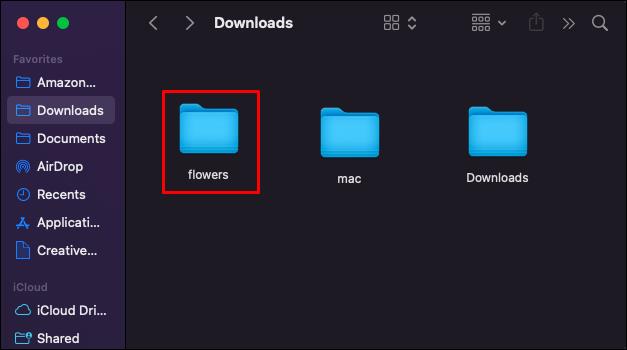
- Klik met de rechtermuisknop op de afbeelding en selecteer 'Openen met' en vervolgens 'Voorbeeld'.
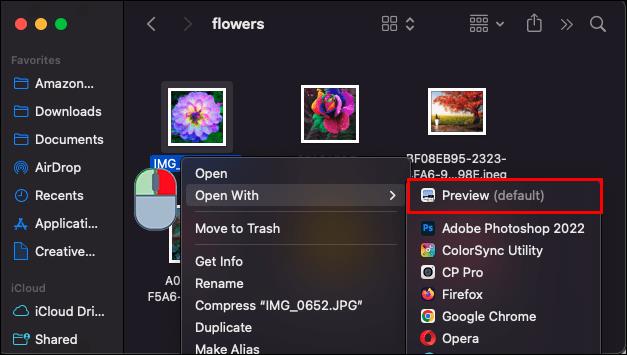
De afbeelding manipuleren
Nu je de afbeelding hebt geselecteerd die je wilt toevoegen, gaan de volgende stappen over het in het juiste formaat krijgen van die afbeelding, zodat je deze aan de PDF kunt toevoegen.
- Open de afbeelding in Voorvertoning.
- Druk op "Command" + "A" op het toetsenbord. Met deze snelkoppeling kunt u het gebied van de afbeelding selecteren dat u aan de PDF wilt toevoegen.
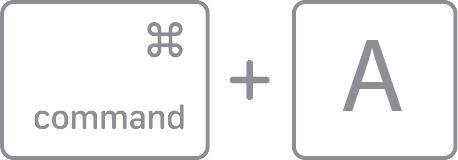
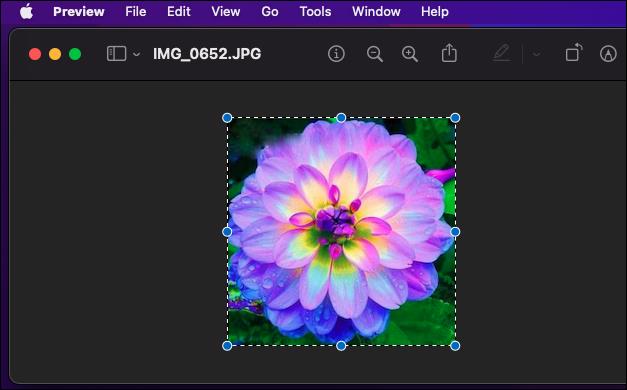
- Druk op "Command" + "C" om het geselecteerde deel van de afbeelding te kopiëren.
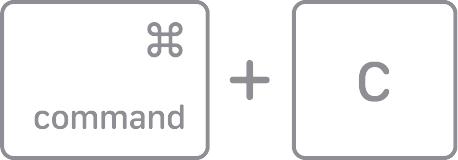
- Druk op "Command" + "V" om de afbeelding die u zojuist hebt gekopieerd te plakken. De nieuwe kopie vervangt de originele afbeelding.
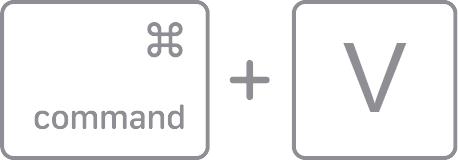
Hoewel deze methode enigszins raar is, is het de enige manier waarop u een afbeelding kunt voorbereiden om deze aan een PDF-bestand te koppelen met behulp van de Preview-app. Ongeacht het feit dat beide afbeeldingen hetzelfde zijn, zal de andere afbeelding die je hebt geplakt veranderen in een object dat je aan je PDF kunt toevoegen, en dat is het enige dat telt!
Als u klaar bent met dit onderdeel, gaat u verder met de volgende stappen om de afbeelding uiteindelijk naar uw document te kopiëren.
Kopieer de afbeelding naar de PDF
- Druk op "Command" + "C" om de afbeelding te kopiëren die u zojuist in Voorvertoning hebt gemaakt.
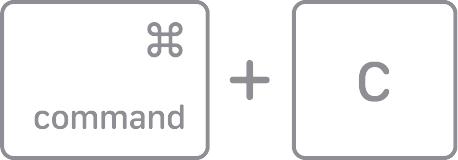
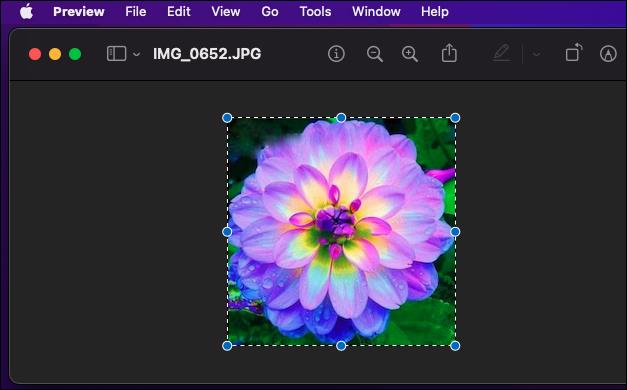
- Sluit het venster "Preview". U vindt het nieuw geknipte afbeeldingsobject op het Mac-klembord.
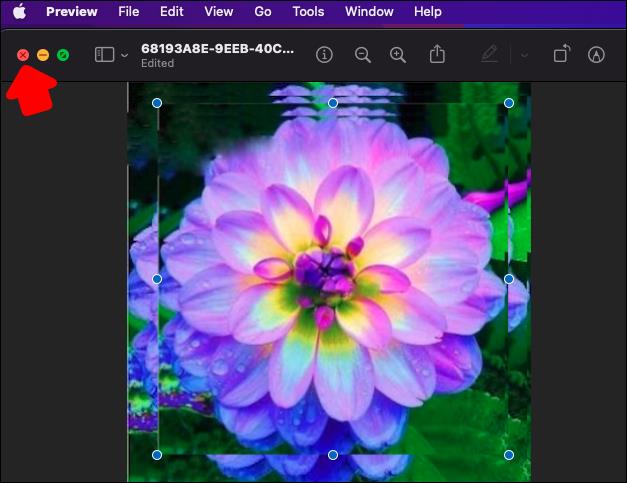
- Open het PDF-document zoals u normaal zou doen via Voorvertoning.
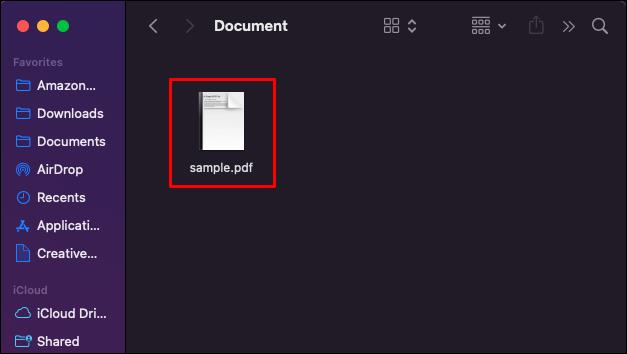
- Ga naar het gedeelte waar u een afbeelding aan de PDF wilt toevoegen.
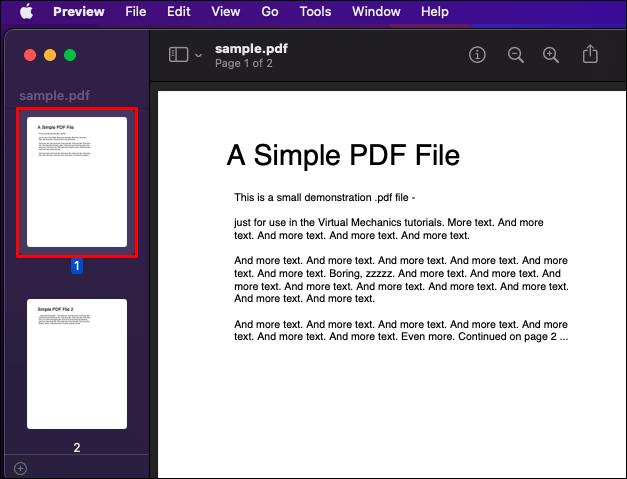
- Plak de afbeelding door op "Command" + "V" op uw toetsenbord te drukken.
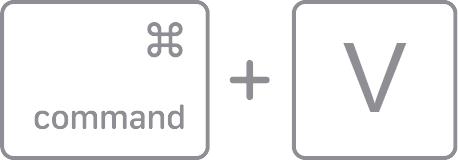
- Wijzig het formaat van de afbeelding met behulp van de handgrepen aan de rand van de afbeelding.
Daar ga je! U hebt nu een afbeelding aan uw PDF-document toegevoegd met behulp van de Preview-app. U hoeft uw werk niet op te slaan, aangezien de software dit automatisch doet.
Beperkingen van het toevoegen van een afbeelding aan een PDF in Voorvertoning
U heeft zojuist de stappen gelezen die nodig zijn om een afbeelding in een PDF-document in te voegen met Voorvertoning op een Mac. Als je deze stappen gewoon in je hoofd doorloopt, zul je beseffen dat ze behoorlijk tijdrovend zijn.
Als u echter slechts één afbeelding in Voorvertoning hoeft in te voegen, duurt de methode niet langer dan vijf minuten. Het toevoegen van afbeeldingen aan elke pagina in een groot PDF-document zou daarentegen aanzienlijk langer duren. Dit is de belangrijkste beperking van deze methode. Idealiter zou Preview de functionaliteit "Afbeelding toevoegen" hebben, zodat u de taak in een oogwenk kunt voltooien.
Een ander nadeel van deze methode is de complexiteit van het werk dat je met je toetsenbord moet doen. Onervaren gebruikers die niet bekend zijn met Mac-sneltoetsen, kunnen zich op een bepaald moment in het proces verloren voelen. Als het toevoegen van een afbeelding aan een PDF-bestand belangrijk voor je is en je alleen op Preview kunt rekenen, volg dan de bovenstaande stappen en neem de tijd. Als back-up kunt u een kopie maken van de afbeelding die u aan het PDF-bestand wilt toevoegen en ermee werken.
Een afbeelding toevoegen aan een PDF-bestand in Voorvertoning - onthuld
Als u de Preview-app hebt gebruikt om PDF-bestanden te laden, zult u zich zeker bewust zijn van de beperkingen als het gaat om het toevoegen van afbeeldingen. Maar als u geduldig genoeg bent, kunt u waar u maar wilt een afbeelding aan een PDF-document toevoegen. Totdat de app-ontwikkelaars een eenvoudigere methode bedenken om dit te doen, moet u zich houden aan de informatie in dit artikel.
Heb je ooit meerdere afbeeldingen toegevoegd aan een PDF-bestand op een Mac? Welke andere functies wilt u dat Preview in de toekomst heeft, behalve het toevoegen van PDF-documentafbeeldingen? Deel uw mening in de opmerkingen hieronder.